小 A 问答
SUMMRREPORT
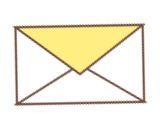
空白文件夹?
彻底删除?
在电脑的使用过程中会产生很多空的文件夹或者文件,明明没有用但是数量众多,还占内存。一个个删除既浪费时间又考验耐心,还有些文件会提示无法删除,该如何解决呢?今天,小 A 在这教大家如何轻松解决这些文件,彻底删除。
01
轻松删除空白文件

首先我们在桌面上新建一个 TXT 文本文档。

如果这个文件没有后缀名,我们需要给它调出来。打开【文件资源管理器】,在【查看】选项内,把【文件扩展名】勾选上。
接下来我们需要在刚刚创建的 TXT 文档中输入这样一串代码,下属代码可以删除 C、D、E、F 盘中所有空文件夹:

保存文件之后,把文件名修改成 bat。

随后双击运行 bat 文件,可以看到删除效果。
02
清理磁盘中的垃圾文件

很多小伙伴不敢轻易删除 C 盘中的文件,但是在电脑运行过程中会产生很多磁盘碎片,时间久了垃圾文件越来越多。接下来这个方法就是清理系统文件夹的。
首先我们进入【我的电脑】,右键 C 盘选择【属性】,在 C 盘属性窗口下点击【磁盘清理】。
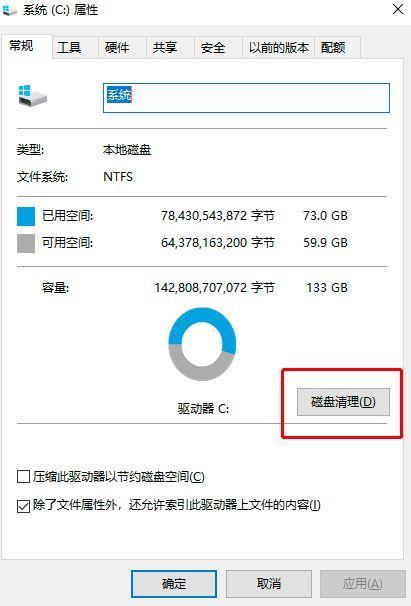
当我们点击【磁盘清理】的时候,电脑开始自动扫描,扫描完成后勾选需要清理的垃圾文件。选择【临时文件】、【临时 Windows 文件】,点击确定即可。
03
清理临时文件

在 win10/11 系统中,自带清理垃圾文件的功能。与上面方法不同,跟着小 A 操作,系统帮助我们定期自动清理。
首先我们同时按下【win+i】打开界面设置,选择【系统】-【存储】,双击 C 盘(任意要清理的磁盘)进入。
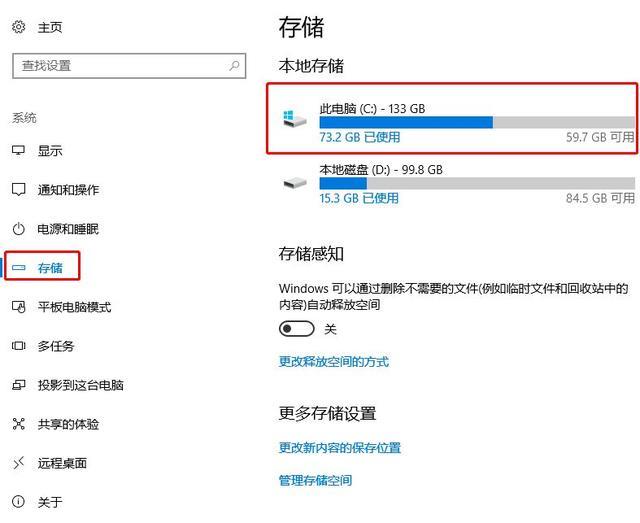
这个时候我们可以看到电脑的存储空间信息,大家可以在【临时文件】和【应用和游戏】中删除无用文件以及卸载不用的大型软件。
手动删除觉得累的话,我们可以在存储当中开启【存储感知】,这样电脑会在固定时间内为大家自动清理文件。

三种方法操作起来都非常简单,只需要跟着小 A 的步骤就可以轻松搞定空白文件、临时文件。关于一些软件的残留文件、占用内存删不掉的文件,在前几期小 A 问答当中已经为大家解决了,有此类问题的小伙伴可以查看。电脑使用的过程有任何问题,欢迎大家给小 A 留言,看到之后会为大家进行详细解答。
